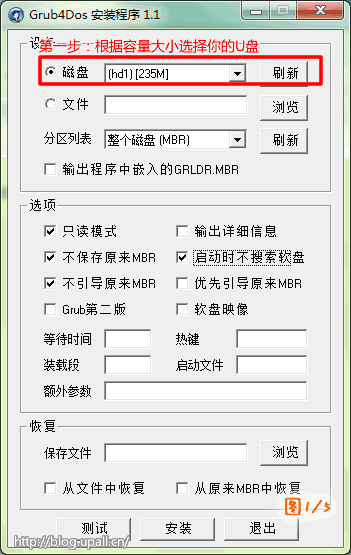说明:
在不需要格式化U盘的情况下制作启动U盘。网上有很多制作启动U盘的教程,基本上全部要求格式化U盘,比如工具Usboot。upall本着“毫不保留、共同学习、共同提高”的原则,现发布一篇不需要格式化U盘就能制成启动U盘的文章供大家参阅,希望对大家有所帮助。适用于U盘、内存卡+读卡器组合。
需要的工具:
grub4dos:
只需要提取工具包里的grldr这个“启动引导管理器”及其配置文件“menu.lst”即可,功能和XP的ntldr、Vista和Win7的bootmgr一样,用于引导系统;
grubinst:
此工具用于往U盘的引导扇区写入引导信息,因为此操作没有动及U盘的数据存储扇区,所以不需要格式化U盘。
DiskGenius:
一个分区管理工具。如果使用grubinst时不能正常进行到下一步时才会用到此工具、使用此工具为U盘重新分区后即可正常使用grubinst写入引导信息了(注:U盘也是可以分区的,分它10个、8个都不成问题,不要认为U盘不能分区。可能你以前为U盘分区后,除了第一个分区正常外,其它分区有不能被系统识别的情况出现,造成这个问题的原因是你使用了万恶的Windwos系统,在Windows系统中(截止目前最新版本Windows 7),操作系统默认情况下只认识第一个分区,所以会让你形成U盘不能分区的假象)。
操作步骤:
第一步:备份数据
虽然本文讲的是免格式化制作U盘,但是也无法避免突然断电、不正常操作带来的意外问题,所以可以提前备份一下数据。
第二步:写入引导信息
解压你的grubinst压缩包,打开grubinst_gui.exe,按如下图操作:
第四步:复制引导文件
将grub4dos包中的grldr和menu.lst复制到U盘根目录。
至此启动U盘制作成功,不过此启动U盘功能有限,为了扩展此启动U盘的功能,你可以:
- 将“老毛桃WinPE”压缩到U盘根目录,然后把mtldr改名为grldr;
- 将MaxDos解压到U盘根目录,然后把mxldr改名为grldr;
- 将CDLinux解压到U盘根目录,然后把CDLinux/boot/menu.lst中的内容替换到U盘根目录的menu.lst文件中;
- ……
第五步:制作完成
完成收工。
最后附上upall的menu.lst:
## 启动菜单 ## # 默认启动项,第一个是0,第二个是1…… default 1 # 进入默认启动项的等待时间,单位是秒 timeout 46 # 菜单的文字和背景颜色,后一个是选中时的效果 color blue/black white/blue # 菜单背景图片,图片格式为xpm,可使用gz格式压缩,不压亦可 splashimage /boot/wolf.xpm.gz fallback 0 # 在启动时编辑菜单时的密码,密文并非MD5所得,而是crypt加密方式。以下密文为upall。 password --md5 $1$dZ/.iz5.$Sq9mUSXLnyzg7PER6uUhG0 # 在启动时编辑菜单时的密码,如果是明文可以使用下边这行,密码是upall: #password upall # 菜单项: title 0.MaxDOS 7.1 map --mem /Boot/MaxDOS/Maxs.sys (fd0) map --hook chainloader (fd0)+1 rootnoverify (fd0) boot title 1.WinPE 1.0 chainloader /Boot/WinPE/ldrxpe title 2.BackToHDD map (hd1) (hd0) map (hd0) (hd1) chainloader (hd1,0)+1 boot title 3.Reboot reboot title 4.Halt halt title 5.CommandLine commandline
<完。本文网址:/archives/448,转载时请务必以链接方式注明“原文来自upall ‘s blog”;当然,你不注我也是不会追究的,^_^>